四步!任意邮箱变身网络硬盘
网易网盘申请过程

网盘和U 网盘和U盘相比网盘不易掉 网盘比较便宜,有的还可以免费 只要有网都能用,比较方便 容量大,能装的资料多 安全性比较高,用起来比较安全
网易网盘的申请步骤
马小荣
打开浏览器在这里输入 “”
单击“注册 免费邮箱”
把资料填好, “*”的为必 填的,邮箱注 册成功
打开浏览器, 找到“163 邮箱”单击
输入用户名
输入密码
邮箱打开, 单击“网易 网盘”
单击“兑换”,邮箱 积分越高兑换的网易 网盘容量就越大。
邮箱兑换成功, 可以把有用的 资料上传.单击 “上传”
单击 “上传 文件”
无法显示图像。计算机可能没有足够的内存以打开该图像,也可能是该图像已损坏。请重新启动计算机,然后重新打开该文件。如果仍然显示红色 “x”,则可能需要删除该图像,然后重新将其插入。
找到要上传的文 件。单击上传, 上传文件成功
文件上传成功,需要 的时候先打开自己的 邮箱,打开“网易网 盘”,最后下载就可 以了。
网慢用不起OneDrive 2步把它当成硬盘使
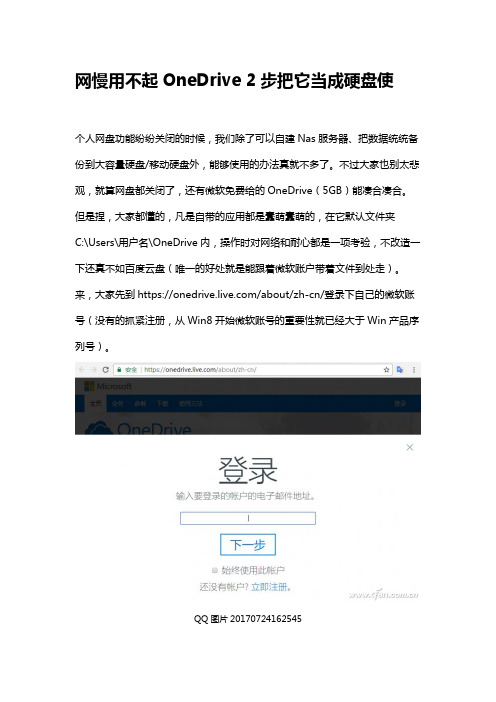
网慢用不起OneDrive 2步把它当成硬盘使个人网盘功能纷纷关闭的时候,我们除了可以自建Nas服务器、把数据统统备份到大容量硬盘/移动硬盘外,能够使用的办法真就不多了。
不过大家也别太悲观,就算网盘都关闭了,还有微软免费给的OneDrive(5GB)能凑合凑合。
但是捏,大家都懂的,凡是自带的应用都是蠢萌蠢萌的,在它默认文件夹C:\Users\用户名\OneDrive内,操作时对网络和耐心都是一项考验,不改造一下还真不如百度云盘(唯一的好处就是能跟着微软账户带着文件到处走)。
来,大家先到https:///about/zh-cn/登录下自己的微软账号(没有的抓紧注册,从Win8开始微软账号的重要性就已经大于Win产品序列号)。
QQ图片20170724162545登录后,注意浏览器上显示的地址,以小编自己的OneDrive地址为例,https:///?cid=31ed82c670ea74d1,我们需要记录的就是“cid=”后面的那串字符“31ed82c670ea74d1”。
QQ图片20170724163442之后双击进入“此电脑”,点击“映射网络驱动器”,QQ图片20170724170103选择一个暂时不会使用的盘符,在文件夹处填入https:///字符串(就是网页中cid=后面的字符)后等待提示,输入微软账号和密码(此处根据网络状况有可能耗时较长,一定要耐心些)。
QQ图片20170724170153 成功了就会在“此电脑”出现新的网络磁盘分区。
QQ图片20170724172042之后大家便可以像使用本地磁盘一样来使用OneDrive磁盘空间了,有什么要上传到云端的文件直接丢进去就行,而且所有文件都存储在云端,不必担心同步下来会占用本地磁盘空间。
默认映射好的OneDrive盘名称是你的OneDrive账户ID,看着不顺眼按F2直接改名就行了喽。
这么一来,OneDrive不仅比那些需要安装客户端或者各种下载限速的云盘要好用许多,安全性也高那么一丢丢的说,毕竟微软现在在强推自己的安全套件,总不会在云服务器上出差错吧?。
金牌邮局 邮箱 说明书

3. 邮箱用户使用说明.............................................................................................................................................................. 7
2. 产品介绍.............................................................................................................................................................................. 6
邮箱操作手册
金牌邮局
《邮箱操作手册》
1
目录
邮箱操作手册
1. 前言...................................................................................................................................................................................... 6
如何把你的QQ邮箱变成网络硬盘
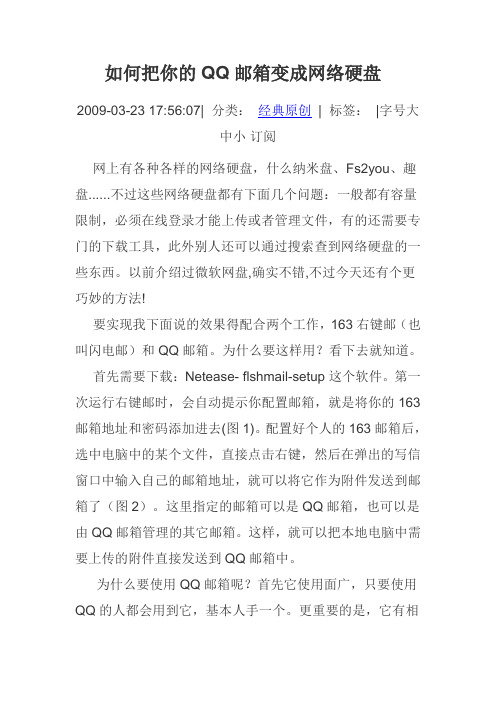
如何把你的QQ邮箱变成网络硬盘2009-03-23 17:56:07| 分类:经典原创| 标签:|字号大中小订阅网上有各种各样的网络硬盘,什么纳米盘、Fs2you、趣盘......不过这些网络硬盘都有下面几个问题:一般都有容量限制,必须在线登录才能上传或者管理文件,有的还需要专门的下载工具,此外别人还可以通过搜索查到网络硬盘的一些东西。
以前介绍过微软网盘,确实不错,不过今天还有个更巧妙的方法!要实现我下面说的效果得配合两个工作,163右键邮(也叫闪电邮)和QQ邮箱。
为什么要这样用?看下去就知道。
首先需要下载:Netease- flshmail-setup 这个软件。
第一次运行右键邮时,会自动提示你配置邮箱,就是将你的163邮箱地址和密码添加进去(图1)。
配置好个人的163邮箱后,选中电脑中的某个文件,直接点击右键,然后在弹出的写信窗口中输入自己的邮箱地址,就可以将它作为附件发送到邮箱了(图2)。
这里指定的邮箱可以是QQ邮箱,也可以是由QQ邮箱管理的其它邮箱。
这样,就可以把本地电脑中需要上传的附件直接发送到QQ邮箱中。
为什么要使用QQ邮箱呢?首先它使用面广,只要使用QQ的人都会用到它,基本人手一个。
更重要的是,它有相当强的附件管理功能。
进入邮箱后,点击全文搜索框旁边的“全部附件”按钮,就可以进入QQ邮箱的附件管理页面。
这里可以看到各种格式的附件,而且管理功能很好很强大。
在此可以根据文件类型,发件人、日期或者已读/未读查看需要的附件。
一般来说,上传的附件都是通过163邮箱发送的,只要点击相应的163邮箱账号,就可以查看发送过来的附件了。
如果是office文档,还可以直接预览,是不是很简单啊!相信这些功能是其他网盘没有的吧。
此外它还有三大好处:1、它是个人的,因为所有附件都在自己的邮箱里,所以他人是搜索不到的,“私人物品”可以放这里。
如果相和特定的人分享,直接转发邮件即可。
2、QQ邮箱是可以扩容的,只要你使用得多,腾讯就可以更具需要相应的扩大邮箱容量,现在我已经有8G的空间了。
路由器6步变身网络存储器 怎么把无线路由器打造成网络存储器
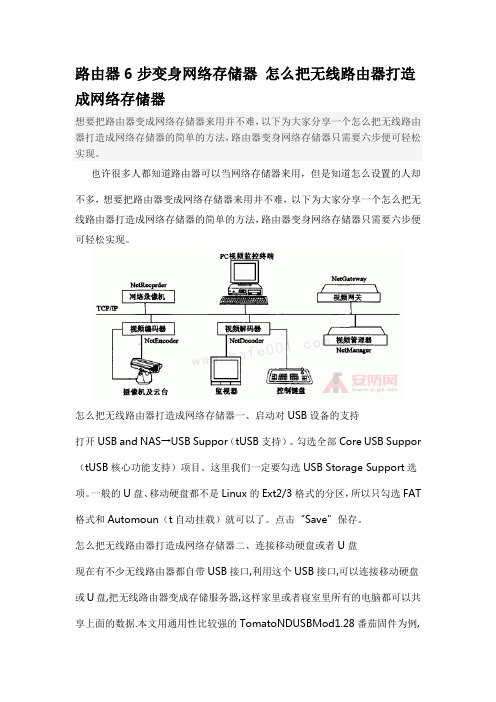
路由器6步变身网络存储器怎么把无线路由器打造成网络存储器想要把路由器变成网络存储器来用并不难,以下为大家分享一个怎么把无线路由器打造成网络存储器的简单的方法,路由器变身网络存储器只需要六步便可轻松实现。
也许很多人都知道路由器可以当网络存储器来用,但是知道怎么设置的人却不多,想要把路由器变成网络存储器来用并不难,以下为大家分享一个怎么把无线路由器打造成网络存储器的简单的方法,路由器变身网络存储器只需要六步便可轻松实现。
怎么把无线路由器打造成网络存储器一、启动对USB设备的支持打开USB and NAS→USB Suppor(tUSB支持)。
勾选全部Core USB Suppor(tUSB 核心功能支持)项目。
这里我们一定要勾选USB Storage Support选项。
一般的U 盘、移动硬盘都不是Linux的Ext2/3格式的分区,所以只勾选FAT格式和Automoun(t自动挂载)就可以了。
点击“Save”保存。
怎么把无线路由器打造成网络存储器二、连接移动硬盘或者U盘现在有不少无线路由器都自带USB接口,利用这个USB接口,可以连接移动硬盘或U盘,把无线路由器变成存储服务器,这样家里或者寝室里所有的电脑都可以共享上面的数据.本文用通用性比较强的TomatoNDUSBMod1.28番茄固件为例,来看看如何把无线路由器打造成网络存储器.怎么把无线路由器打造成网络存储器三、启动FTP功能如果要使用FTP功能,点击FTP server。
在Enable FTPServer中,选择LAN,也就是只对局域网用户开启FTP功能,在Anonymous Users Access(匿名访问)中,勾选read/Write,赋予所有用户读写权限。
因为大家都是熟人,就不设置权限了。
怎么把无线路由器打造成网络存储器四、设置管理员目录在Directories(目录)中分别设置管理员目录、用户组私有目录、匿名用户目录,因为默认挂载在/tmp/mnt,所以这样指向U盘里面的目录:/tmp/mnt/U盘卷标/文件夹/,注意区分大小写。
360网络硬盘使用方法
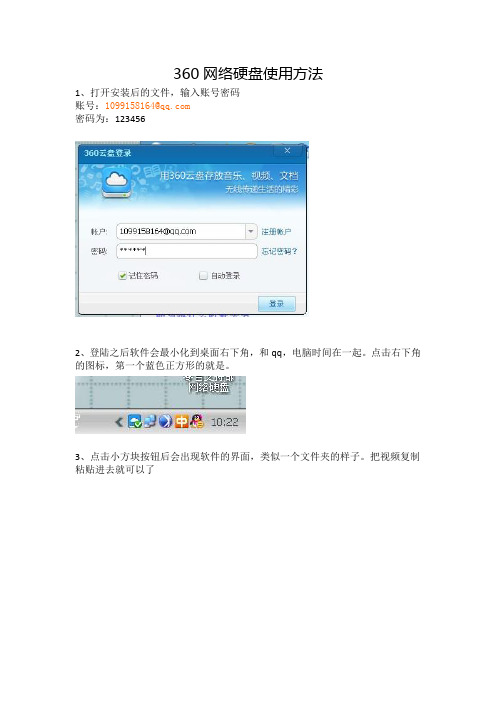
360网络硬盘使用方法
1、打开安装后的文件,输入账号密码
账号:1099158164@
密码为:123456
2、登陆之后软件会最小化到桌面右下角,和qq,电脑时间在一起。
点击右下角的图标,第一个蓝色正方形的就是。
3、点击小方块按钮后会出现软件的界面,类似一个文件夹的样子。
把视频复制粘贴进去就可以了。
4、然后你可以看到,文件上打钩的就表示是可以使用的上传完毕的文件,文件
上标志是圆圈的表示还在上传,不能使用
5、我们可以将鼠标放在桌面右下角的正方形图标上,不需要点击,就会自动显
示,我们正在上传的文件需要的上传时间,上传速度等。
6、知道你所上传的文件下面变成打钩的,就可以关闭软件了。
电子邮箱正确操作方法

电子邮箱正确操作方法
1. 创建一个新的电子邮箱账户:选择一个可靠的电子邮箱服务提供商,如Gmail、Yahoo、Outlook等,按照他们的指导创建一个新的账户。
2. 选择一个安全的密码:使用包含数字、字母和特殊字符的复杂密码,避免使用容易被猜到的密码,如生日、姓名等。
3. 确保定期更改密码:定期更改密码可以增加账户的安全性,建议至少每个季度更改一次密码。
4. 避免在公共场合使用邮箱:尽量避免在公共场合或不安全的网络中登录邮箱,以免遭受信息泄露或窃取。
5. 谨慎对待垃圾邮件:不要随意打开垃圾邮件,避免点击其中的链接或下载其中的附件,这可能会导致电脑感染病毒或个人信息泄露。
6. 定期清理邮箱:删除不需要的邮件和附件,定期清理邮箱可以减少储存空间的占用,也有助于保护个人信息的安全。
7. 使用两步验证:对于一些敏感信息的邮箱账户,可以启用两步验证功能,提供了额外的安全保障。
巧妙开通网络硬盘
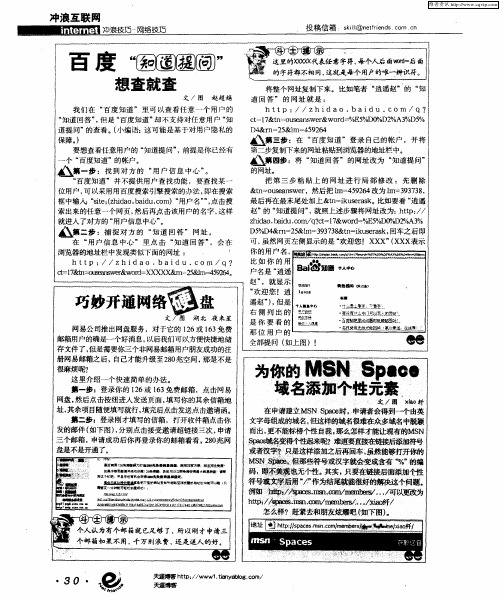
巧妙开通 网络
盘
遥赵 ” , 是 )但 右 侧 列 出 的 是 你 要 看 的
那 位 用 户 的
文 / 图 湖 北 夜 来 星
网易 公司推 出 网盘服 务 ,对 于 它的 l6或 13 费 2 6免 邮箱 用户 的确 是一个 好消息 , 以后我 们可 以方便快捷地 储 存 文件 了, 是需要 你三个非 网易邮箱 用户朋友 成功 的注 但
码, 邵不美璃也无个 性。 其实, 只要在链接后 面添加个性 符号或 岳 作为结尾就 用“ 的解决这个阊题。
例如 -矗 . § e m om/躲霸 j 匀 / 0s / 0 n 瞩,./ .. 可以更改为
全 部提 问 ( 如
册 网易邮 箱之 后 , 自己才能升 级 至 2O 空间 , 是不 是 8兆 那 很麻烦 呢? 这里 介绍 一 个快 速 简单 的办 法 。 第一 步 :登录 你 的 l6或 13 费 邮箱 ,点 击网 易 2 6免 网盘 , 后点 击按纽 进入 发送 页面 , 写你 的其余 信箱地 然 填 址 , 项 目随便填 写就行 , 其余 填完后 点击 发送点击邀 请函 。 第二步 :登 录刚 才填写 的信箱 ,打开收 件箱 点 击你 发的 邮件 ( 如下 图 )分别 点击接 受邀 请超链 接 三次 , , 申请 三 个邮箱 , 申请成 功后 你再登 录你 的邮箱 看看 , 8 兆 网 20 盘是 不是开通 了。
z ia b iu.o q c=I&wo d hd o.ad c m/ ?t 7 r =%E %DO 5 %D2 %A3 %
D% 4 5 D &m = 5 l 333&t=l srs , 2 &m= 97 8 n iueak 回车 之 后即  ̄ : 可 , 然网 页左 侧显示 的是 “ 虽 欢迎 您 !XX ( X表示 X” XX 你 的用 户 名 , 比 如 你 的 用 户 名是 “ 遥 逍
如何将电脑设置成网络硬盘?
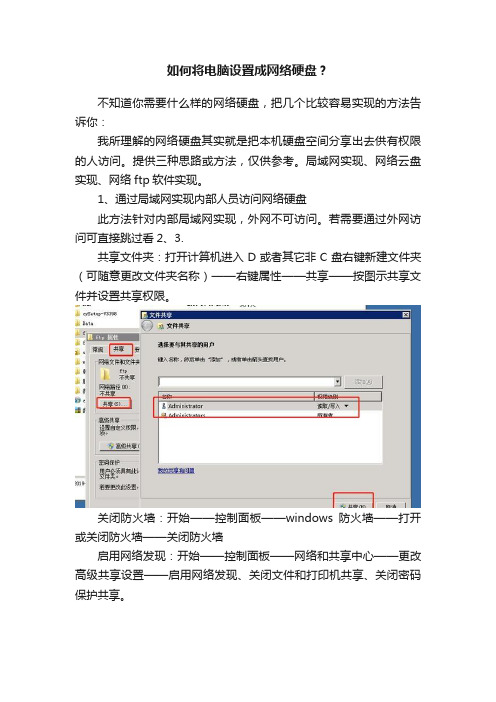
如何将电脑设置成网络硬盘?不知道你需要什么样的网络硬盘,把几个比较容易实现的方法告诉你:我所理解的网络硬盘其实就是把本机硬盘空间分享出去供有权限的人访问。
提供三种思路或方法,仅供参考。
局域网实现、网络云盘实现、网络ftp软件实现。
1、通过局域网实现内部人员访问网络硬盘此方法针对内部局域网实现,外网不可访问。
若需要通过外网访问可直接跳过看2、3.共享文件夹:打开计算机进入D或者其它非C盘右键新建文件夹(可随意更改文件夹名称)——右键属性——共享——按图示共享文件并设置共享权限。
关闭防火墙:开始——控制面板——windows防火墙——打开或关闭防火墙——关闭防火墙启用网络发现:开始——控制面板——网络和共享中心——更改高级共享设置——启用网络发现、关闭文件和打印机共享、关闭密码保护共享。
通过windows+r输入\\+计算机名即可访问局域网共享文件夹2、通过网络云盘实现通过云盘可以很简单的实现网络硬盘访问。
但是上传下载速度慢、可能会被盗号丢失数据。
现已百度云盘为例。
下载百度云盘并注册,做里面的任务将云盘扩展为2T,然后上传需要上传的文件。
选中要共享的文件夹右键分享,可以选择分享权限等,也可以随时携带账号密码登录网络云盘查看资料。
此方法对网速考验比较大。
3、通过ftp软件实现网络共享当然也可通过在服务器上安装ftp服务器实现,但是操作繁琐,不如直接安装ftp软件来实现。
这里以通过Serv-U实现网络访问为例。
ftp软件实现的话按照有无固定IP分为两种情况。
安装方法基本一致,不过无固定IP的话需要去花生壳购买内网穿透服务了。
按照步骤安装serv-u服务端,只要默认的下一步,下一步即可。
注意安装的时候要将Serv-U作为系统服务安装,这样在系统启动时,Serv-U会自动启动,不用每次人工手动启动服务。
安装完成后会自动进入后台控制器——设置域名(如果是固定IP 域名随意设置,如果是花生壳用户需要与花生壳域名一致)——设置端口21或2121——输入IP(非固定IP将本地IP设置为静态IP)创建域用户——设置根目录即要共享的文件夹即位置。
网易闪电邮设置详解-图
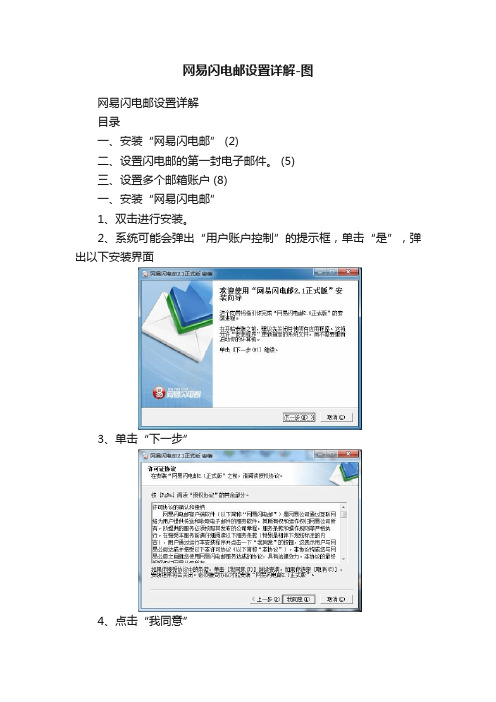
网易闪电邮设置详解-图网易闪电邮设置详解目录一、安装“网易闪电邮” (2)二、设置闪电邮的第一封电子邮件。
(5)三、设置多个邮箱账户 (8)一、安装“网易闪电邮”1、双击进行安装。
2、系统可能会弹出“用户账户控制”的提示框,单击“是”,弹出以下安装界面3、单击“下一步”4、点击“我同意”5、可将“目标文件夹”下的盘符C改为D,单击“安装”6、经过一段时间的安装,弹出上图界面,取消“显示新特性”和“创建快速启动”,单击“完成”。
第一次安装后闪电邮将提示将其设置为“系统默认的邮件客户端”,勾选“以后不再提示”,单击“是”后,系统将弹出第一封电子邮件设置的界面。
二、设置闪电邮的第一封电子邮件。
7、单击“下一步”8、输入邮箱地址和邮箱密码重点注意:非网易邮箱账户:非网易邮箱在此要填写完整的邮箱名称,如填写“*****************”,而不是填写“xinli”!(即在邮箱账户设置中的“用户名”一项中,系统默认会以@前面的名称作为用户名,重点注意的是此处一定要输入完整的邮箱地址作为用户名。
)其它选项不需要修改,单击“完成”。
9、如果是网易邮箱,会出现如下界面网易邮箱账户:网易账户如@,@,@,@等,此页不需要更改!(即网易的邮箱就只需要填写@前面的用户名。
),单击“创建”。
10、闪电邮开始接收新邮件,单击“下一步”11、单击“开始收信”。
12、收信过程如上图。
13、收信结束后,会弹出完成闪电邮配置的窗口,单击“关闭”即完成闪电邮第一个邮箱的设置。
三、设置多个邮箱账户1、打开闪电邮后,可新建第二个或多个电子邮件。
单击“新建邮箱帐户”。
2、输入电子邮件全称和密码3、如果是非网易邮箱会出现如下界面,和上面设置邮箱的界面相同,操作也同建立第一封邮箱。
4、如果是网易邮箱,会出现如下界面5、单击“创建”,弹出邮件收取界面。
6、单击“开始收信”。
7、收信完成后,可设置“闪电邮”的打开权限,单击依据提示步骤设置。
如何在局域网内搭建网络硬盘
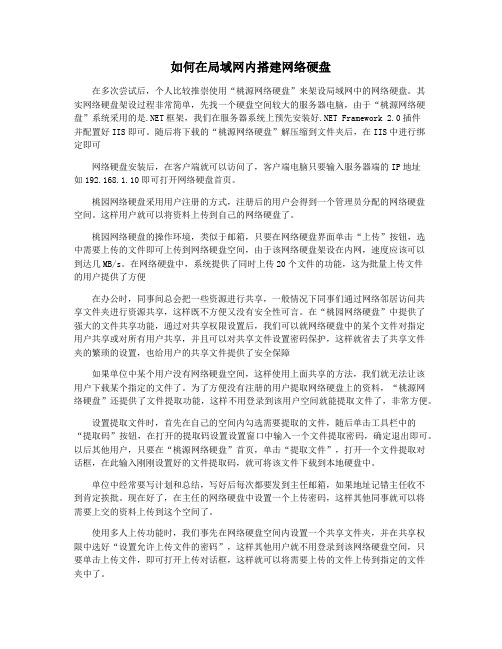
如何在局域网内搭建网络硬盘在多次尝试后,个人比较推崇使用“桃源网络硬盘”来架设局域网中的网络硬盘。
其实网络硬盘架设过程非常简单,先找一个硬盘空间较大的服务器电脑,由于“桃源网络硬盘”系统采用的是.NET框架,我们在服务器系统上预先安装好.NET Framework 2.0插件并配置好IIS即可。
随后将下载的“桃源网络硬盘”解压缩到文件夹后,在IIS中进行绑定即可网络硬盘安装后,在客户端就可以访问了,客户端电脑只要输入服务器端的IP地址如192.168.1.10即可打开网络硬盘首页。
桃园网络硬盘采用用户注册的方式,注册后的用户会得到一个管理员分配的网络硬盘空间。
这样用户就可以将资料上传到自己的网络硬盘了。
桃园网络硬盘的操作环境,类似于邮箱,只要在网络硬盘界面单击“上传”按钮,选中需要上传的文件即可上传到网络硬盘空间,由于该网络硬盘架设在内网,速度应该可以到达几MB/s。
在网络硬盘中,系统提供了同时上传20个文件的功能,这为批量上传文件的用户提供了方便在办公时,同事间总会把一些资源进行共享,一般情况下同事们通过网络邻居访问共享文件夹进行资源共享,这样既不方便又没有安全性可言。
在“桃园网络硬盘”中提供了强大的文件共享功能,通过对共享权限设置后,我们可以就网络硬盘中的某个文件对指定用户共享或对所有用户共享,并且可以对共享文件设置密码保护,这样就省去了共享文件夹的繁琐的设置,也给用户的共享文件提供了安全保障如果单位中某个用户没有网络硬盘空间,这样使用上面共享的方法,我们就无法让该用户下载某个指定的文件了。
为了方便没有注册的用户提取网络硬盘上的资料,“桃源网络硬盘”还提供了文件提取功能,这样不用登录到该用户空间就能提取文件了,非常方便。
设置提取文件时,首先在自己的空间内勾选需要提取的文件,随后单击工具栏中的“提取码”按钮,在打开的提取码设置设置窗口中输入一个文件提取密码,确定退出即可。
以后其他用户,只要在“桃源网络硬盘”首页,单击“提取文件”,打开一个文件提取对话框,在此输入刚刚设置好的文件提取码,就可将该文件下载到本地硬盘中。
伪装磁盘二法:虚拟磁盘和网络映射-电脑资料
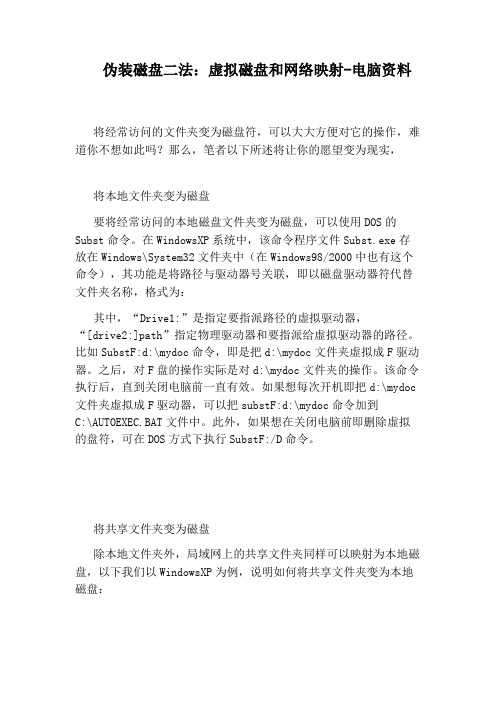
伪装磁盘二法:虚拟磁盘和网络映射-电脑资料将经常访问的文件夹变为磁盘符,可以大大方便对它的操作,难道你不想如此吗?那么,笔者以下所述将让你的愿望变为现实,将本地文件夹变为磁盘要将经常访问的本地磁盘文件夹变为磁盘,可以使用DOS的Subst命令。
在WindowsXP系统中,该命令程序文件Subst.exe存放在Windows\System32文件夹中(在Windows98/2000中也有这个命令),其功能是将路径与驱动器号关联,即以磁盘驱动器符代替文件夹名称,格式为:其中,“Drive1:”是指定要指派路径的虚拟驱动器,“[drive2:]path”指定物理驱动器和要指派给虚拟驱动器的路径。
比如SubstF:d:\mydoc命令,即是把d:\mydoc文件夹虚拟成F驱动器。
之后,对F盘的操作实际是对d:\mydoc文件夹的操作。
该命令执行后,直到关闭电脑前一直有效。
如果想每次开机即把d:\mydoc 文件夹虚拟成F驱动器,可以把substF:d:\mydoc命令加到C:\AUTOEXEC.BAT文件中。
此外,如果想在关闭电脑前即删除虚拟的盘符,可在DOS方式下执行SubstF:/D命令。
将共享文件夹变为磁盘除本地文件夹外,局域网上的共享文件夹同样可以映射为本地磁盘,以下我们以WindowsXP为例,说明如何将共享文件夹变为本地磁盘:2.在“工具”菜单上,单击“映射网络驱动器”。
3.在“驱动器”框中,单击映射驱动器要使用的驱动器号,比如选择“Z:”。
在此,你不可以使用计算机当前已使用的任何驱动器号。
4.在“文件夹”框中,使用UNC(UniversalNamingConversion,通用命名约定)格式键入要连接的共享位置的名称,该格式形式为:\计算机名\共享名。
其中,“计算机名”是你试图连接的计算机名称,“共享名”是该计算机上的共享文件夹的名称。
或者,也可以可单击“浏览”按钮,然后查找要连接到的计算机、该计算机上的共享位置以及该共享中的子文件夹。
远程邮箱本地用——邮箱变磁盘新招
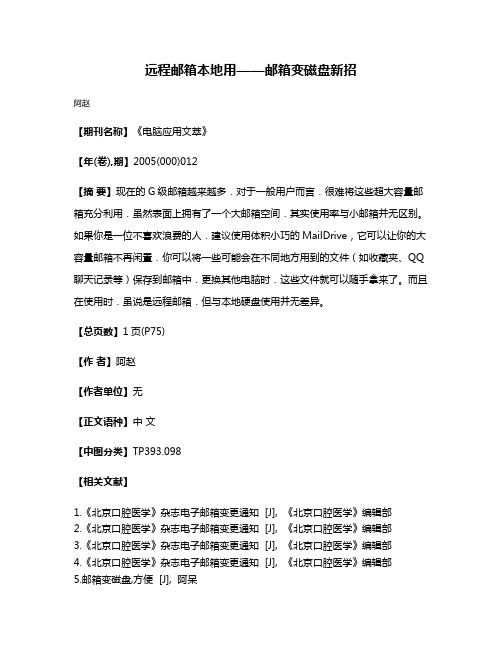
远程邮箱本地用——邮箱变磁盘新招
阿赵
【期刊名称】《电脑应用文萃》
【年(卷),期】2005(000)012
【摘要】现在的G级邮箱越来越多.对于一般用户而言.很难将这些超大容量邮箱充分利用.虽然表面上拥有了一个大邮箱空间.其实使用率与小邮箱并无区别。
如果你是一位不喜欢浪费的人.建议使用体积小巧的MailDrive,它可以让你的大容量邮箱不再闲置.你可以将一些可能会在不同地方用到的文件(如收藏夹、QQ 聊天记录等)保存到邮箱中.更换其他电脑时.这些文件就可以随手拿来了。
而且在使用时.虽说是远程邮箱.但与本地硬盘使用并无差异。
【总页数】1页(P75)
【作者】阿赵
【作者单位】无
【正文语种】中文
【中图分类】TP393.098
【相关文献】
1.《北京口腔医学》杂志电子邮箱变更通知 [J], 《北京口腔医学》编辑部
2.《北京口腔医学》杂志电子邮箱变更通知 [J], 《北京口腔医学》编辑部
3.《北京口腔医学》杂志电子邮箱变更通知 [J], 《北京口腔医学》编辑部
4.《北京口腔医学》杂志电子邮箱变更通知 [J], 《北京口腔医学》编辑部
5.邮箱变磁盘,方便 [J], 阿呆
因版权原因,仅展示原文概要,查看原文内容请购买。
如何注册最大的免费网络硬盘
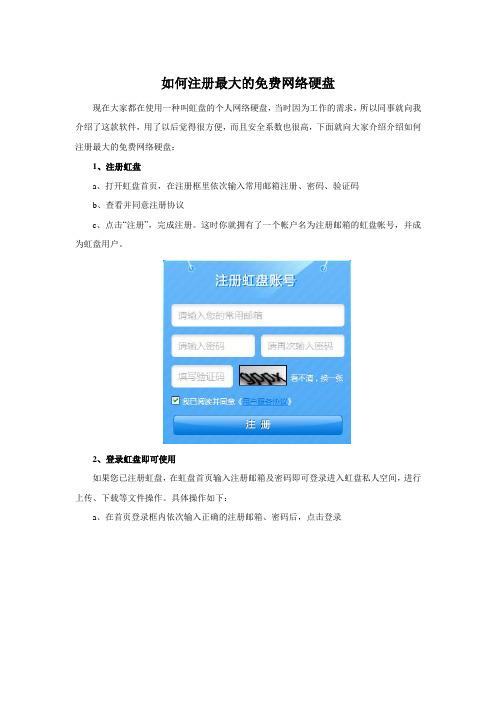
如何注册最大的免费网络硬盘
现在大家都在使用一种叫虹盘的个人网络硬盘,当时因为工作的需求,所以同事就向我介绍了这款软件,用了以后觉得很方便,而且安全系数也很高,下面就向大家介绍介绍如何注册最大的免费网络硬盘:
1、注册虹盘
a、打开虹盘首页,在注册框里依次输入常用邮箱注册、密码、验证码
b、查看并同意注册协议
c、点击“注册”,完成注册。
这时你就拥有了一个帐户名为注册邮箱的虹盘帐号,并成为虹盘用户。
2、登录虹盘即可使用
如果您已注册虹盘,在虹盘首页输入注册邮箱及密码即可登录进入虹盘私人空间,进行上传、下载等文件操作。
具体操作如下:
a、在首页登录框内依次输入正确的注册邮箱、密码后,点击登录
b、进入个人界面,点击“上传文件”“新建文件夹”或者直接单击右键即可进行相关操作。
以上就是关于虹盘注册的步骤,这款软件支持图片、文档、音乐、视频等任何格式文件的上传,而且还会安全备份,我工作中的所有文件都在里面保存着,它真是我称职的“私人管家”啊。
虹盘个人网络硬盘。
Myfile无需软件:邮箱变网络硬盘
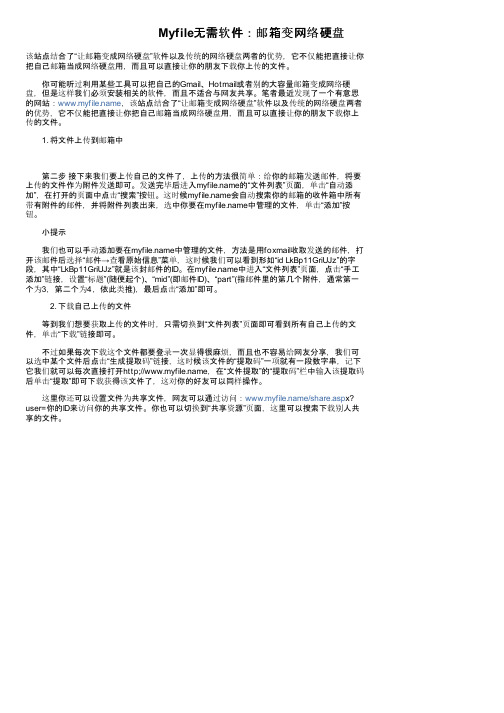
Myfile无需软件:邮箱变网络硬盘该站点结合了“让邮箱变成网络硬盘”软件以及传统的网络硬盘两者的优势,它不仅能把直接让你把自己邮箱当成网络硬盘用,而且可以直接让你的朋友下载你上传的文件。
你可能听过利用某些工具可以把自己的Gmail、Hotmail或者别的大容量邮箱变成网络硬盘,但是这样我们必须安装相关的软件,而且不适合与网友共享。
笔者最近发现了一个有意思的网站:,该站点结合了“让邮箱变成网络硬盘”软件以及传统的网络硬盘两者的优势,它不仅能把直接让你把自己邮箱当成网络硬盘用,而且可以直接让你的朋友下载你上传的文件。
1. 将文件上传到邮箱中 第二步接下来我们要上传自己的文件了,上传的方法很简单:给你的邮箱发送邮件,将要上传的文件作为附件发送即可。
发送完毕后进入的“文件列表”页面,单击“自动添加”,在打开的页面中点击“搜索”按钮。
这时候会自动搜索你的邮箱的收件箱中所有带有附件的邮件,并将附件列表出来,选中你要在中管理的文件,单击“添加”按钮。
小提示 我们也可以手动添加要在中管理的文件,方法是用foxmail收取发送的邮件,打开该邮件后选择“邮件→查看原始信息”菜单,这时候我们可以看到形如“id LkBp11GriUJz”的字段,其中“LkBp11GriUJz”就是该封邮件的ID。
在中进入“文件列表”页面,点击“手工添加”链接,设置“标题”(随便起个)、“mid”(即邮件ID)、“part”(指邮件里的第几个附件,通常第一个为3,第二个为4,依此类推),最后点击“添加”即可。
2. 下载自己上传的文件 等到我们想要获取上传的文件时,只需切换到“文件列表”页面即可看到所有自己上传的文件,单击“下载”链接即可。
不过如果每次下载这个文件都要登录一次显得很麻烦,而且也不容易给网友分享,我们可以选中某个文件后点击“生成提取码”链接,这时候该文件的“提取码”一项就有一段数字串,记下它我们就可以每次直接打开http;//,在“文件提取”的“提取码”栏中输入该提取码后单击“提取”即可下载获得该文件了,这对你的好友可以同样操作。
用电子邮箱实现网络存储
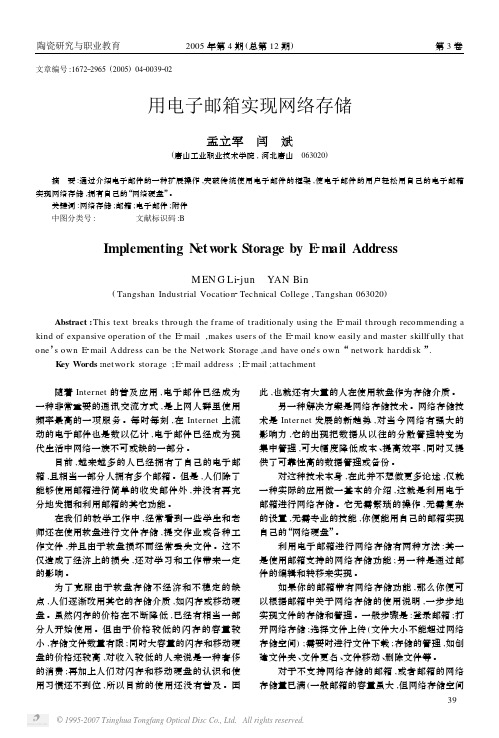
文章编号:1672Ο2965(2005)04Ο0039Ο02用电子邮箱实现网络存储孟立军 闫 斌(唐山工业职业技术学院,河北唐山 063020) 摘 要:通过介绍电子邮件的一种扩展操作,突破传统使用电子邮件的框架,使电子邮件的用户轻松用自己的电子邮箱实现网络存储,拥有自己的“网络硬盘”。
关键词:网络存储;邮箱;电子邮件;附件中图分类号: 文献标识码:BImplementing N et w ork Storage by E2m ail AddressM EN G Li2jun YAN Bin(Tangshan Indust rial Vocation2Technical College,Tangshan063020)Abstract:This text breaks t hrough t he frame of t raditionaly using t he E2mail t hrough recommending a kind of expansive operation of t he E2mail,makes users of t he E2mail know easily and master skillf ully t hat one’s own E2mail Address can be t he Network Storage,and have one’s own“network harddisk”.K ey Words:network storage;E2mail address;E2mail;attachment 随着Internet的普及应用,电子邮件已经成为一种非常重要的通讯交流方式,是上网人群里使用频率最高的一项服务。
每时每刻,在Internet上流动的电子邮件也是数以亿计,电子邮件已经成为现代生活中网络一族不可或缺的一部分。
目前,越来越多的人已经拥有了自己的电子邮箱,且相当一部分人拥有多个邮箱。
用这个软件把网盘变成Windows网络硬盘
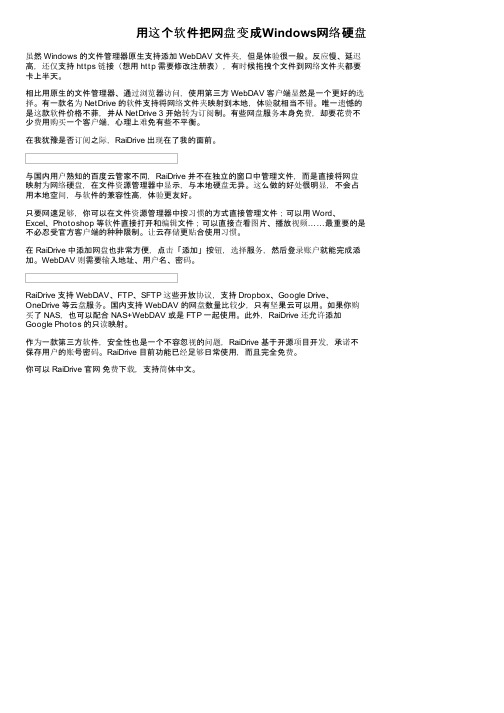
用这个软件把网盘变成Windows网络硬盘虽然 Windows 的文件管理器原生支持添加 WebDAV 文件夹,但是体验很一般。
反应慢、延迟高,还仅支持 https 链接(想用 http 需要修改注册表),有时候拖拽个文件到网络文件夹都要卡上半天。
相比用原生的文件管理器、通过浏览器访问,使用第三方 WebDAV 客户端显然是一个更好的选择。
有一款名为 NetDrive 的软件支持将网络文件夹映射到本地,体验就相当不错。
唯一遗憾的是这款软件价格不菲,并从 NetDrive 3 开始转为订阅制。
有些网盘服务本身免费,却要花费不少费用购买一个客户端,心理上难免有些不平衡。
在我犹豫是否订阅之际,RaiDrive 出现在了我的面前。
与国内用户熟知的百度云管家不同,RaiDrive 并不在独立的窗口中管理文件,而是直接将网盘映射为网络硬盘,在文件资源管理器中显示,与本地硬盘无异。
这么做的好处很明显,不会占用本地空间,与软件的兼容性高,体验更友好。
只要网速足够,你可以在文件资源管理器中按习惯的方式直接管理文件;可以用 Word、Excel、Photoshop 等软件直接打开和编辑文件;可以直接查看图片、播放视频……最重要的是不必忍受官方客户端的种种限制。
让云存储更贴合使用习惯。
在 RaiDrive 中添加网盘也非常方便,点击「添加」按钮,选择服务,然后登录账户就能完成添加。
WebDAV 则需要输入地址、用户名、密码。
RaiDrive 支持 WebDAV、FTP、SFTP 这些开放协议,支持 Dropbox、Google Drive、OneDrive 等云盘服务。
国内支持 WebDAV 的网盘数量比较少,只有坚果云可以用。
如果你购买了 NAS,也可以配合 NAS+WebDAV 或是 FTP 一起使用。
此外,RaiDrive 还允许添加Google Photos 的只读映射。
作为一款第三方软件,安全性也是一个不容忽视的问题,RaiDrive 基于开源项目开发,承诺不保存用户的账号密码。
关于电脑加网络硬盘步骤有哪些
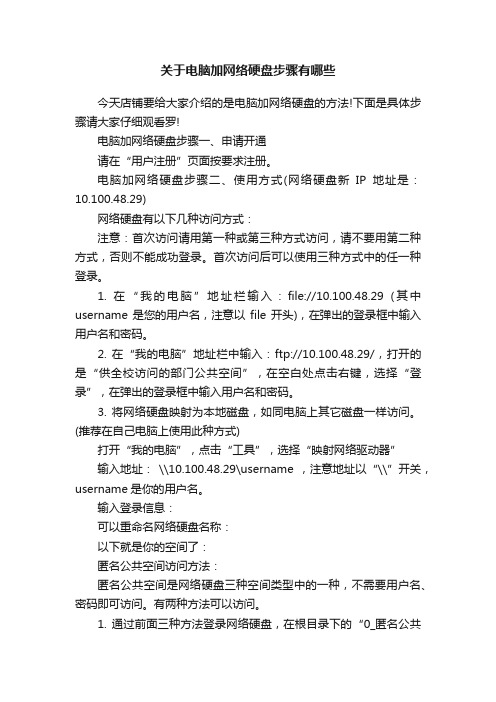
关于电脑加网络硬盘步骤有哪些今天店铺要给大家介绍的是电脑加网络硬盘的方法!下面是具体步骤请大家仔细观看罗!电脑加网络硬盘步骤一、申请开通请在“用户注册”页面按要求注册。
电脑加网络硬盘步骤二、使用方式(网络硬盘新IP地址是:10.100.48.29)网络硬盘有以下几种访问方式:注意:首次访问请用第一种或第三种方式访问,请不要用第二种方式,否则不能成功登录。
首次访问后可以使用三种方式中的任一种登录。
1. 在“我的电脑”地址栏输入:file://10.100.48.29 (其中username是您的用户名,注意以file开头),在弹出的登录框中输入用户名和密码。
2. 在“我的电脑”地址栏中输入:ftp://10.100.48.29/,打开的是“供全校访问的部门公共空间”,在空白处点击右键,选择“登录”,在弹出的登录框中输入用户名和密码。
3. 将网络硬盘映射为本地磁盘,如同电脑上其它磁盘一样访问。
(推荐在自己电脑上使用此种方式)打开“我的电脑”,点击“工具”,选择“映射网络驱动器”输入地址:\\10.100.48.29\username ,注意地址以“\\”开关,username是你的用户名。
输入登录信息:可以重命名网络硬盘名称:以下就是你的空间了:匿名公共空间访问方法:匿名公共空间是网络硬盘三种空间类型中的一种,不需要用户名、密码即可访问。
有两种方法可以访问。
1. 通过前面三种方法登录网络硬盘,在根目录下的“0_匿名公共空间”文件夹即是匿名公共空间。
2. 对于没有用户名、密码的用户,直接在“我的电脑”地址栏中输入 ftp://10.100.48.29 ,打开即可。
三、网络硬盘的空间类型网络硬盘分为公共空间、匿名公共空间和私有空间三种空间类型:1. 供全校访问的部门公共空间:该空间全校用户均可以访问,但只能下载,不能上传。
部门指定的用户有上传资料权限。
一般供全校用户下载本部门的公共资料。
2. 部门内部访问的部门公共空间:用户登录后看到的以“0_”开头的空间(文件夹)即是部门内部公共空间(除“0_匿名公共空间”外),根据用户所处的部门,看到的部门内部公共空间类型不完全相同,放于部门内部公共空间内的资料本部门用户可以访问,非本部门用户不能访问。
- 1、下载文档前请自行甄别文档内容的完整性,平台不提供额外的编辑、内容补充、找答案等附加服务。
- 2、"仅部分预览"的文档,不可在线预览部分如存在完整性等问题,可反馈申请退款(可完整预览的文档不适用该条件!)。
- 3、如文档侵犯您的权益,请联系客服反馈,我们会尽快为您处理(人工客服工作时间:9:00-18:30)。
四步!任意邮箱变身网络硬盘
魔邮小档案
适用系统:Windows 9X/2000/XP/2003
软件大小:1701KB
软件版本:1.53
下载地址:/soft/40642.htm
现在的大邮箱比较多,很多朋友都已经拥有。
但是这些邮箱大多需要登录才能使用,不能当作网络硬盘使用,有些就算提供类似功能,也无法提供下载路径,发给好友下载文件。
有没有办法把所有这些大邮箱都转换成有下载路径的网络硬盘呢?
魔邮能把免费邮箱变成网络硬盘,其实就是一个电子邮件客户端。
这类软件也屡见不鲜了,干吗偏偏介绍这个呢!?以往的把邮箱变成网络硬盘使用的软件仅仅是提供了个人存储文件的功能。
而魔邮就不一样了!它提供了更为强大的文件共享功能!Let’s Go !我们慢慢看!
第1步打开魔邮的主界面,看起来很像平常使用的FTP 客户端吧!但这可是要连接我们的邮箱的哦!第一次运行魔邮,软件会有邮箱创建向导来引导创建相应的邮箱账号(见图1)。
只要邮箱支持POP就可以把它变成免费的FTP了。
第2步一路NEXT下去,到图2(见图2),这里要填入邮箱的POP服务器地址和SMTP服务器地址了,例如网易163邮箱的POP服务器是:,SMTP服务器地址是:。
再把相应账号和密码填入即可!配置完成后这个免费的FTP基本上就建立成功了!下面要做的事情就是分享资源。
第3步在新建的邮箱连接下面建立文件夹,用来分类不同类型的文件。
接下来可以上传资源了!点击工具栏的“上传”按钮之后弹出如图3所示的对话框(见图3)。
确认之后,要做的就是等待了!直到我们把文件上传完成(见图4)。
第4步下面的操作就是这个工具的经典之处――共享(见图5)!制作共享下载器,之后只要把这个共享下载器发布到互联网上,我们的资源就可以得到共享了!制作出来的共享下载器是一个EXE文件,文件大小在1MB以内,非常适合在互联网上发布。
需要下载时,只要运行这个共享器就能下载到相应的邮箱里面的文件了(见图6)!
下载器还支持添加密码,可以使下载更安全!另外魔邮还支持多邮箱绑定,创建“虚拟盘”的新技术,可以把两个以上的邮箱当作一个虚拟盘使用,上传和下载时同时向不同的邮箱分别写入或者读出相应的数据,使软件工作效率大大得到提高(很像磁盘阵列的Raid0),同时也大大提高了频繁登
录邮箱而导致账号异常的安全性!
主要网络硬盘
网易网盘/ 280MB
QQ网络硬盘 512MB
21disk网络U盘 64MB
Mofile网络U盘 1024MB。
